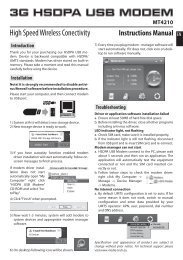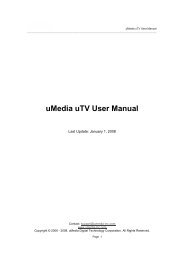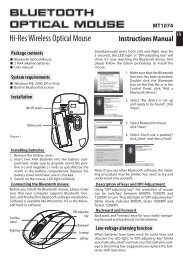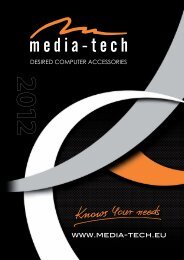HDD DOCKING STATION PRO Guide d'utilisation - Media-Tech
HDD DOCKING STATION PRO Guide d'utilisation - Media-Tech
HDD DOCKING STATION PRO Guide d'utilisation - Media-Tech
You also want an ePaper? Increase the reach of your titles
YUMPU automatically turns print PDFs into web optimized ePapers that Google loves.
<strong>HDD</strong> <strong>DOCKING</strong><strong>STATION</strong> <strong>PRO</strong>External <strong>HDD</strong> & Memory Card ManagementMT5078<strong>Guide</strong> d’utilisation
Veuillez lire ce manuel d’utilisation avant d’installeret connecter le dispositif.1. Système requisWindows 2000/XP/Vista, Linux, Mac10.X2. Contenue■ USB 2.0 câble■ Pilote■ <strong>Guide</strong> d’ulitisation■ Adaptateur Secteur3. Connection3.1 Connection vers l’ordinateuret l’alimentation Voir la page 23.2 Installation du disque dur 2’5 poucesa) Metter les parenthése à l’intérieur du compartimentdu disque.b) Couper le dispositive. Insérer doucement le disque2,5” dans le compartiment réservé.a)b)FR3
6. Bouton de sauvegarde (OTB)COMBO TERMINAL est équipé de bouton OTB pourcréer automatiquement une sauvegarde des dossierset fichiers spécifique quand il est connecté à votre ordinateur.Pour pouvoir utiliser ce dispositive, vous devezd’abord installer le logiciel.NOTE: La fonction OTB sauvegarde ne fonctionnequ’avec la connexion USB et non avec le E-SATA.6.1 Installationa) Pour installer le logiciel OTB sauvegarde, insérez laCD-ROM du logiciel dans votre lecteur et ouvrez ledossier de « OTB_util_x_setup.exe »FR5. Utiliser le E-SATAL’interface du E-SATA n’est qu’une transmission desdonnées des disques insérer. Les lecteurs de carte et leHub nécessitent la liaison du câble USB.NOTE.Le System doit être redémarrer après la connexionE-SATA.5
) Cliquez “Suivant”d) Click “Installez“FRc) Cliquez “Suivant”e) Cliquez “Suivant”6
f) Cliquez “Fin “b) Cliquez “copier de“, “Sélectionner ”, et choisissez votredossier.FR6.2 Utiliser sauvegarde OTBa) Ouvrir l’utilitaire OTBc) Cliquez “Copier vers:” “Selectionner”, et choisir la destinationdu dossier.7
d) Appuyez sur le bouton OTB (Alimentation/Données)Bouton sur le dispositif. La sauvegarde commencera.NOTE.<strong>Media</strong>-<strong>Tech</strong> n’est en aucun cas responsable des pertesde données que ce soit sur vos disques dur ni survos cartes mémoire.FRe) Fin de la sauvegarde.8